12.2.3 约束栏应用及其显示设置
约束栏提供了有关如何约束对象的信息,约束栏显示一个或多个图标,这些图标表示已应用于对象的几何约束,如图12-11所示。为了视觉上的美观,用户可以根据需要将约束栏拖到合适位置处,也可以控制约束栏是处于显示还是隐藏状态。
1.使用约束栏验证对象上的几何约束
使用约束栏可以验证对象上的几何约束。例如,在约束栏上滚动浏览约束图标时,将亮显与该几何约束关联的对象,如图12-12所示。另外,也可以将鼠标悬停在已应用几何约束的对象上,此时会亮显与该对象关联的所有约束栏,如图12-13所示。
2.控制约束栏的显示
要控制约束栏中约束的显示,包括控制约束栏上显示或隐藏的几何约束类型,以及控制约束栏透明度等,则在功能区的“参数化”选项卡中单击“几何”面板中的“几何约束设置”按钮 ,打开“约束设置”对话框,如图12-14所示,在“几何”选项卡中进行相关设置即可,例如全部选择约束栏要显示的几何约束类型,以及勾选“将约束应用于选定对象后显示约束栏”复选框和“选定对象时显示约束栏”复选框。
,打开“约束设置”对话框,如图12-14所示,在“几何”选项卡中进行相关设置即可,例如全部选择约束栏要显示的几何约束类型,以及勾选“将约束应用于选定对象后显示约束栏”复选框和“选定对象时显示约束栏”复选框。
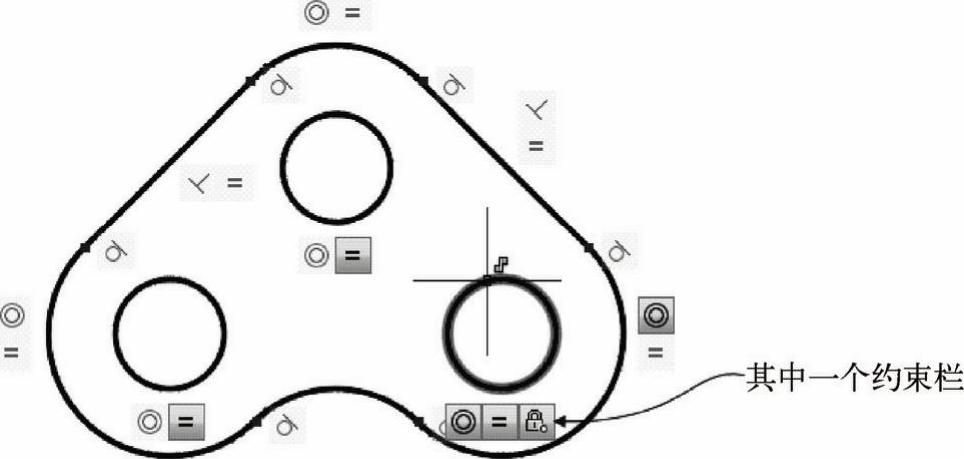
图12-11 使用约束栏
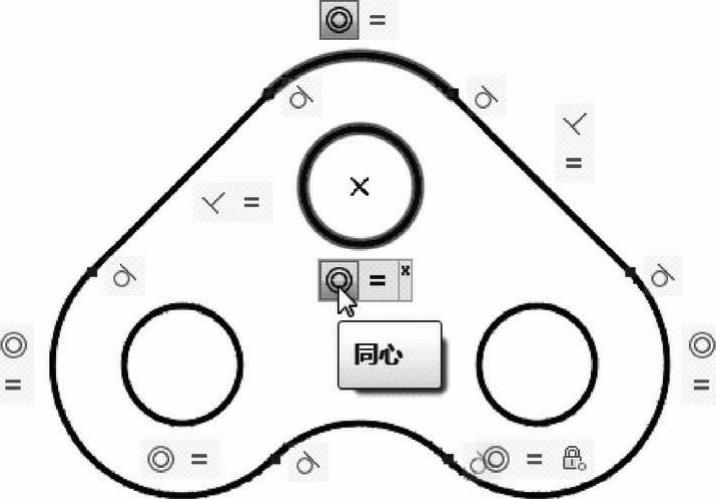
图12-12 在约束栏上浏览约束图标时
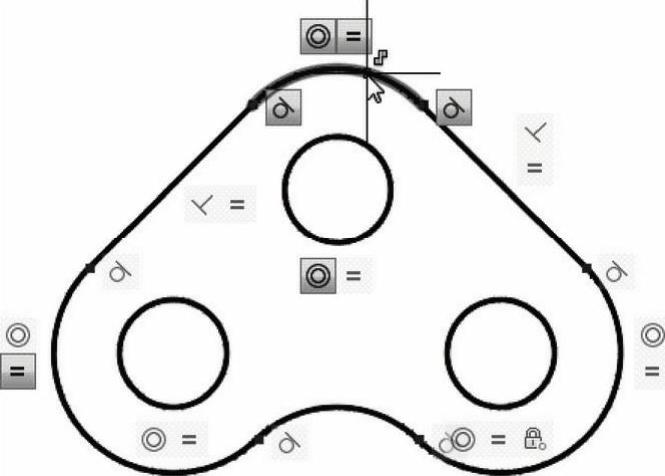
图12-13 将鼠标置于对象处时
在功能区“参数化”选项卡的“几何”面板中提供了3个按钮用于单独或全局显示/隐藏几何约束和约束栏,如图12-15所示,它们的功能含义如表12-4所示。
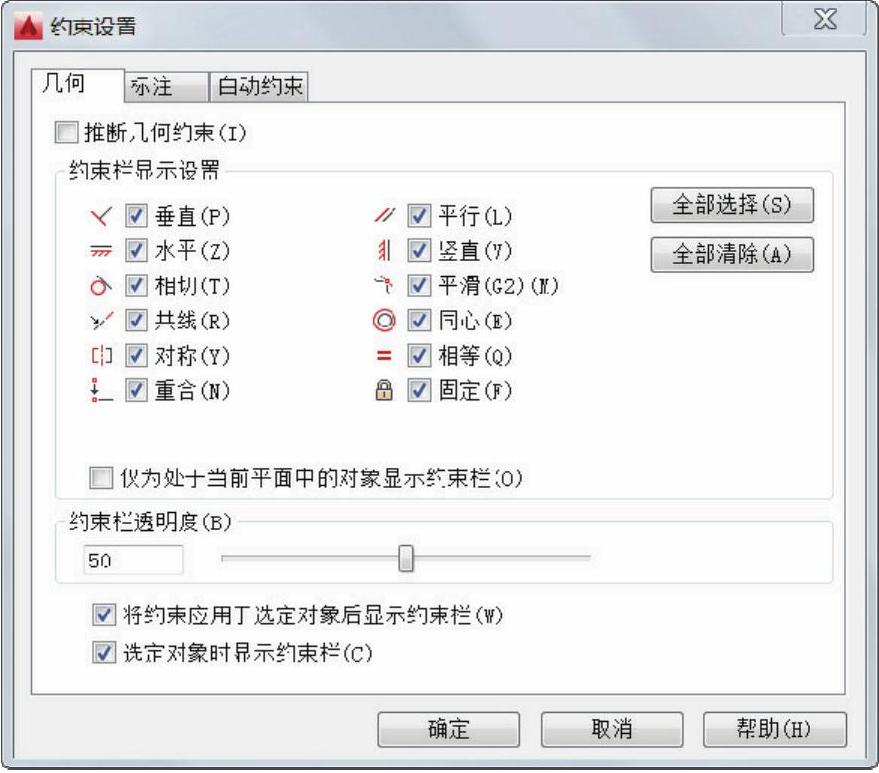
图12-14 “约束设置”对话框的“几何”选项卡
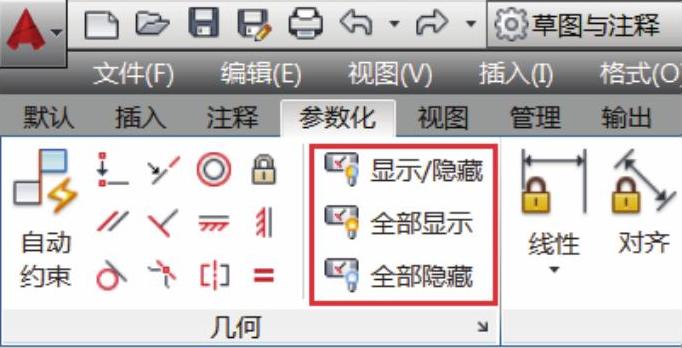
图12-15 “几何”面板
表12-4 与几何约束和约束栏显示或隐藏相关的3个按钮

例如,要显示或隐藏几何约束,则单击“显示/隐藏”按钮 ,接着选择约束对象并按<Enter>键,然后在“输入选项[显示(S)/隐藏(H)/重置(R)]<显示>:”提示下选择“显示”“隐藏”和“重置”3个选项之一,当选择“显示”选项时则显示选定对象的几何约束,当选择“隐藏”选项时则隐藏选定对象的几何约束,当选择“重置”选项时则显示选定对象的几何约束并将每个约束栏恢复为默认位置。
,接着选择约束对象并按<Enter>键,然后在“输入选项[显示(S)/隐藏(H)/重置(R)]<显示>:”提示下选择“显示”“隐藏”和“重置”3个选项之一,当选择“显示”选项时则显示选定对象的几何约束,当选择“隐藏”选项时则隐藏选定对象的几何约束,当选择“重置”选项时则显示选定对象的几何约束并将每个约束栏恢复为默认位置。

对设计进行分析并希望过滤几何约束的显示时,隐藏几何约束是非常有用的。例如,用户可以选择仅显示垂直约束图标,接着可以选择只显示平行约束图标。
